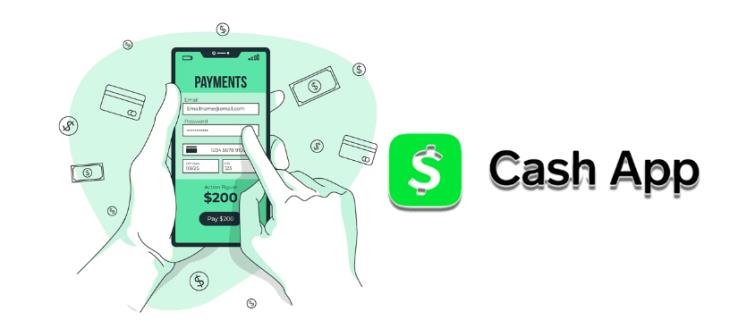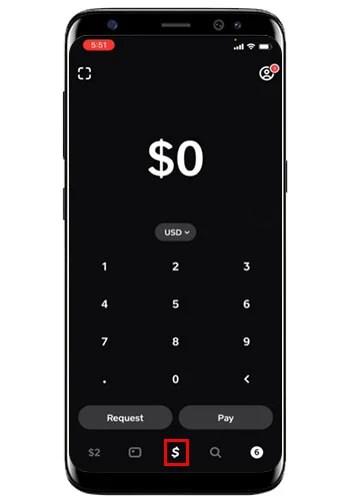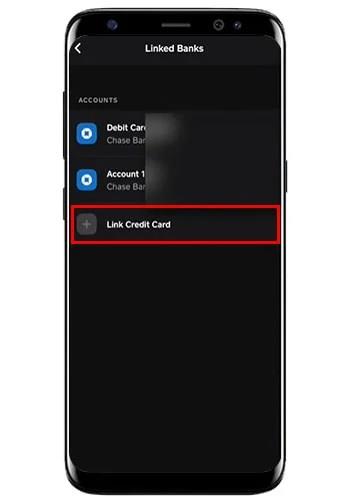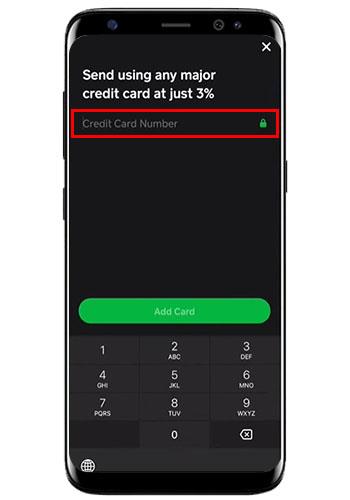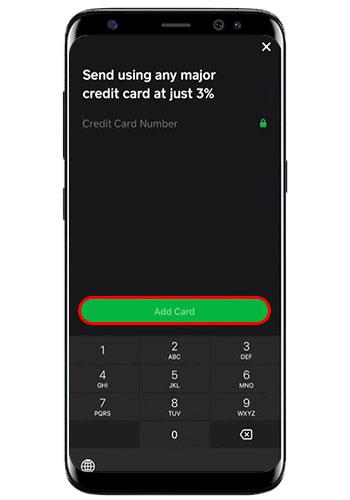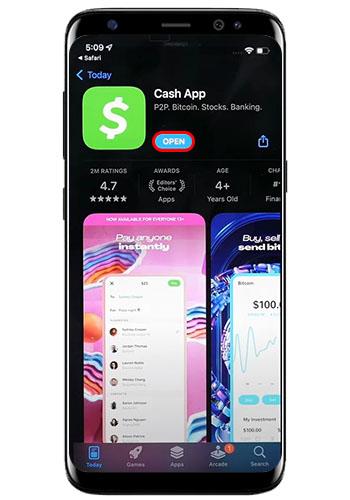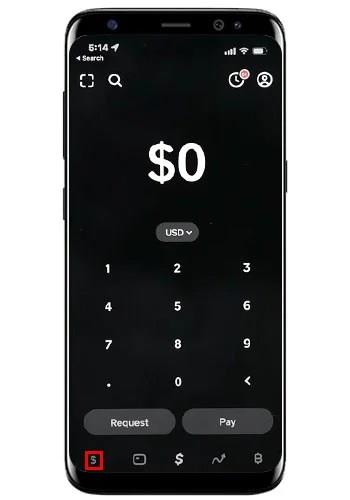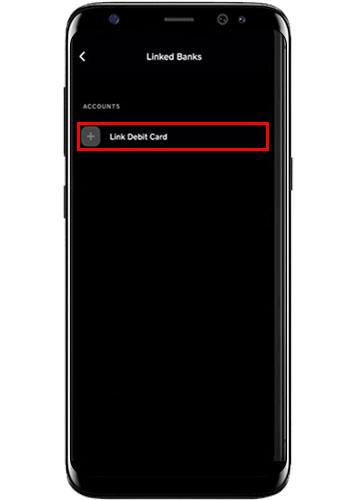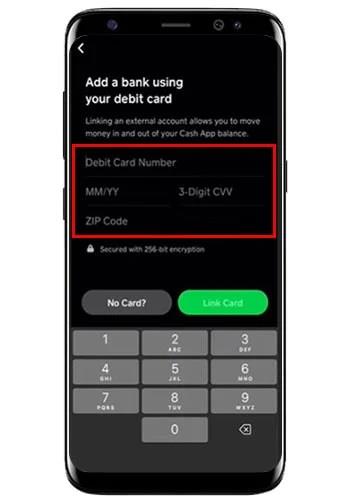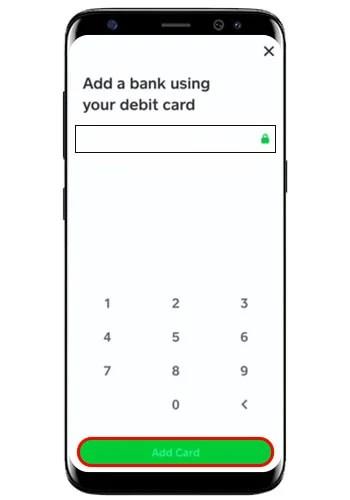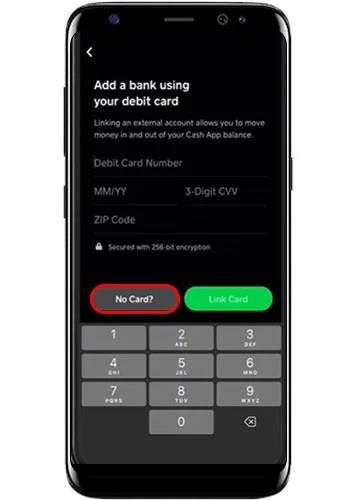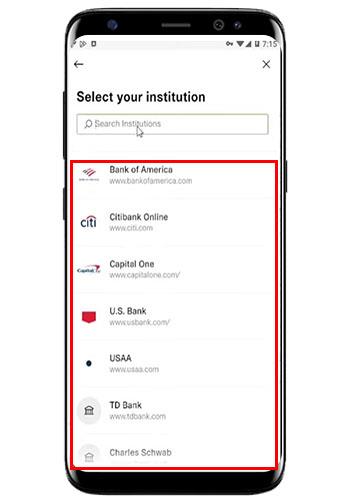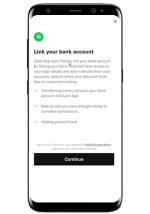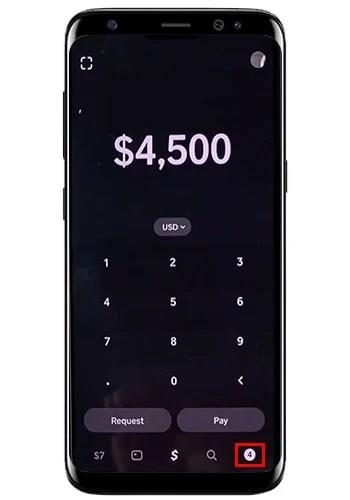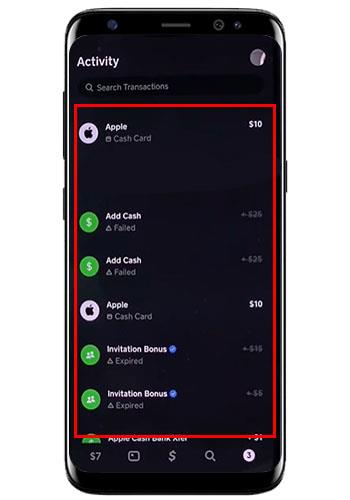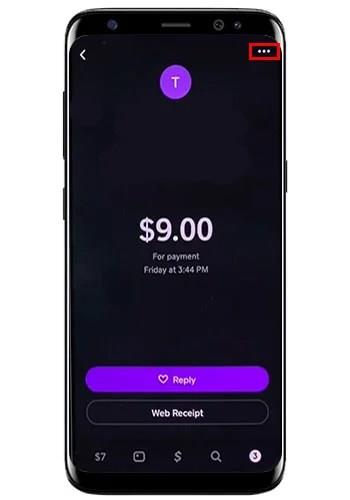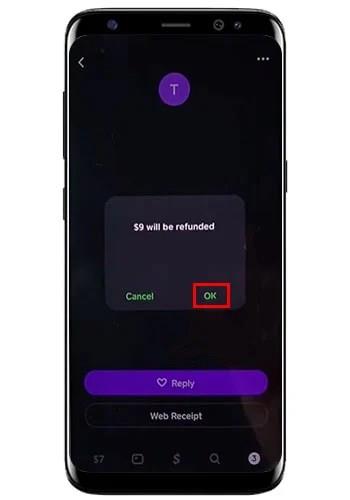Sebbene l'app Cash si connetta principalmente al tuo conto bancario e a una carta di debito per fornire transazioni senza interruzioni, supporta anche le carte di credito. Aggiungere la tua carta di credito al tuo account Cash App ti consente di pagare le bollette e inviare denaro, ma non puoi prelevare fondi sulla carta. Questo articolo spiega come collegare la tua carta di credito e fornisce altre informazioni utili.
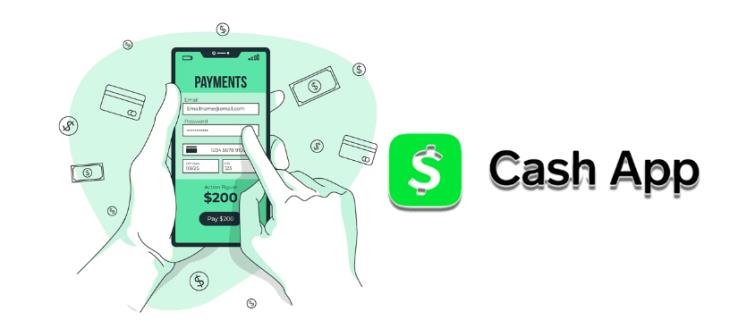
Come collegare una carta di credito all'app Cash
Per collegare la tua carta di credito al tuo account Cash App, assicurati di aver effettuato l'accesso e di avere la tua carta di credito fisica a portata di mano, poiché dovrai inserire i dettagli della carta. Ecco i passaggi semplici e rapidi per aggiungere la tua carta di credito all'app Cash:
- Vai su "My Cash" o fai clic sul pulsante bancario ($) nel tuo account Cash App.
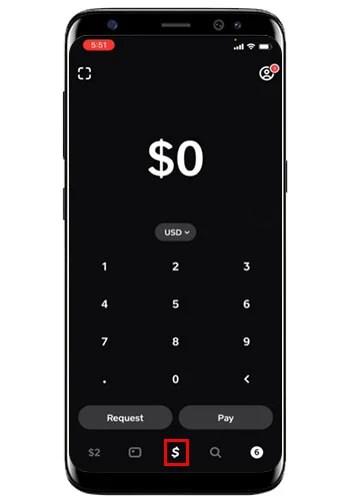
- Nella scheda "Contanti e Bitcoin", seleziona "Collega carta di credito".
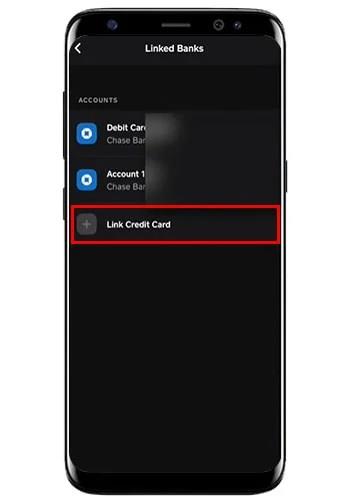
- Inserisci i dati della tua carta di credito.
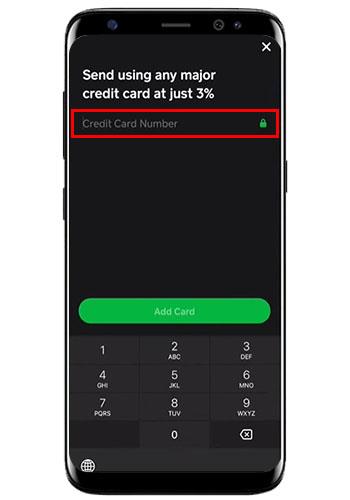
- Tocca "Aggiungi carta".
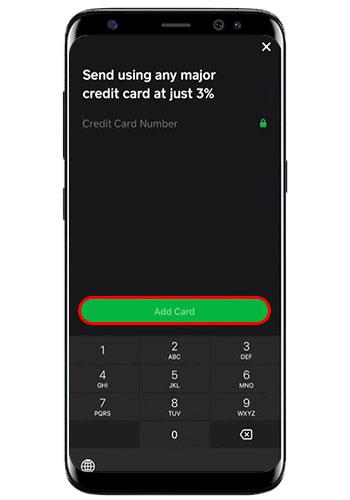
La tua carta di credito è ora aggiunta al tuo account Cash App e puoi facilmente inviare denaro alle persone o effettuare pagamenti.
Hai problemi ad aggiungere la tua carta di credito al tuo account dell'app Cash?
Se stai tentando di collegare la tua carta di credito al tuo account Cash App, ma non ci riesci, potrebbe essere dovuto a questi motivi:
- Potresti aver commesso un errore inserendo i dati della carta di credito (numero della carta, data di scadenza e CVV).
- Stai tentando di aggiungere una carta scaduta o disattivata.
- L'app Cash potrebbe non supportare la carta che stai tentando di collegare al tuo conto. Le carte regalo o le carte prepagate non sono attualmente disponibili per l'integrazione dell'app Cash.
- La tua connessione Internet è instabile.
- Potrebbe esserci un problema con il server dell'app Cash.
- Stai utilizzando una versione obsoleta dell'app Cash.
Perché il mio pagamento con carta di credito sull'app Cash è stato rifiutato?
Se hai aggiunto una carta di credito al tuo account Cash App, ma i tuoi pagamenti vengono rifiutati, il motivo potrebbe essere uno dei seguenti:
- Hai aggiunto una carta di credito che appartiene a qualcun altro.
- Il destinatario del pagamento non è affidabile o verificato.
- I dettagli di contatto del destinatario non sono corretti.
- È da tempo che non usi il tuo conto Cash App.
Puoi utilizzare una carta di credito sull'app Cash come anticipo in contanti?
Quando una carta di credito viene utilizzata per trasferire denaro da Cash App e app simili, l'emittente della tua carta di credito potrebbe considerarlo come un anticipo in contanti. Di conseguenza, potresti prelevare la tua carta di credito e la banca aggiungerà essenzialmente i tassi di interesse dell'anticipo in contanti al pagamento.
I tassi di interesse sugli anticipi in contanti sono elevati e la maturazione inizia dall'inizio dell'anticipo. Sarebbe utile se parlassi con l'emittente della tua carta delle regole sull'anticipo di contanti prima di inviare denaro utilizzando la tua carta di credito tramite l'app Cash.
Se hai fretta, puoi effettuare un piccolo bonifico e verificare se sull'estratto conto della tua carta di credito è stato classificato come anticipo in contanti. Se l'emittente della tua carta considera il trasferimento di contanti su Cash App come un anticipo, è meglio non utilizzarlo per inviare denaro.
Come collegare un conto bancario al tuo conto dell'app Cash
Per inviare denaro o effettuare pagamenti con una carta di credito collegata su Cash App, devi prima aggiungere il tuo conto bancario. Ecco i passaggi su come eseguire questa operazione:
- Avvia l'app Cash sul tuo telefonino.
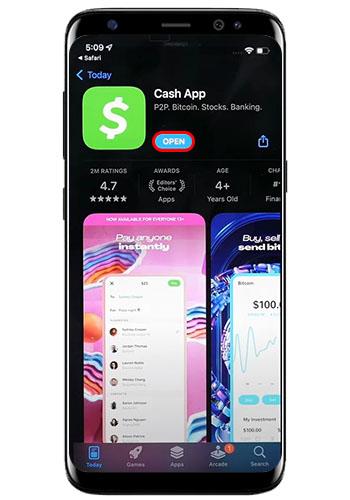
- Vai alla scheda "I miei contanti".
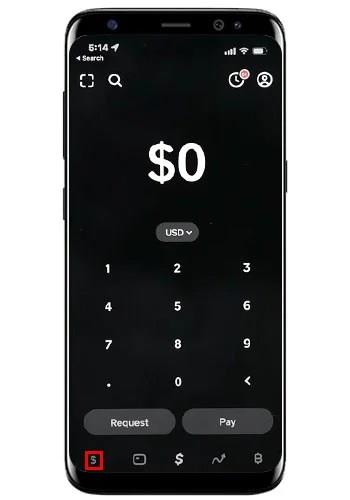
- Seleziona "+Aggiungi banca" in "Contanti e Bitcoin".
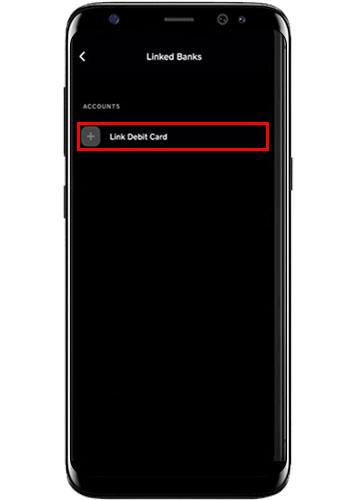
- Aggiungi i dettagli della tua carta di debito alla schermata che si apre.
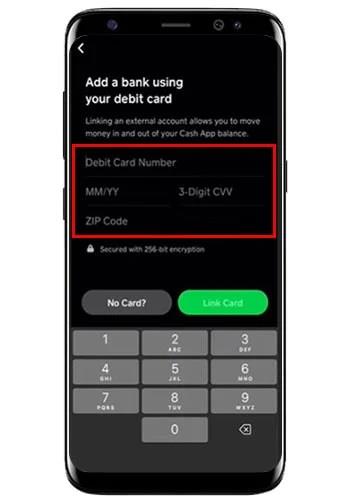
- Fai clic su "Aggiungi carta" e il tuo conto bancario verrà aggiunto automaticamente.
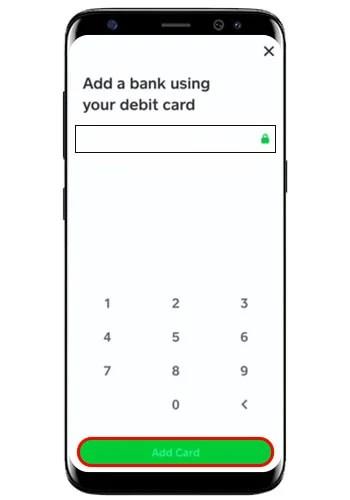
- Se non hai una carta di debito, seleziona "Nessuna carta?" e quindi aggiungere un conto bancario.
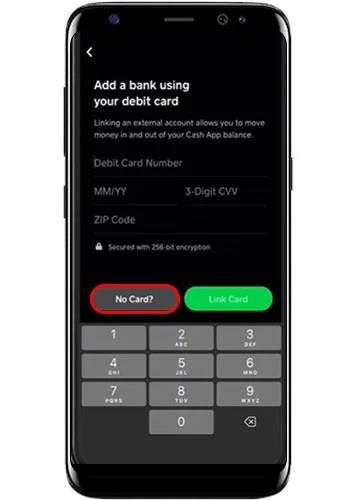
- Seleziona il nome della tua banca dall'elenco fornito.
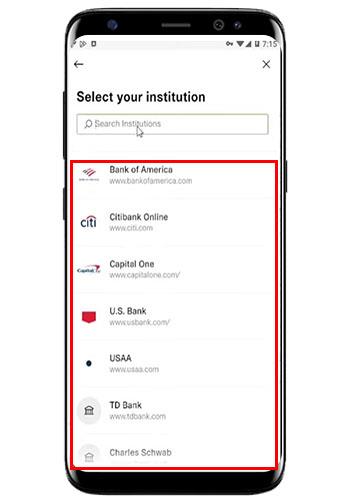
- Inserisci i tuoi dati bancari online seguendo le istruzioni per collegare il tuo conto bancario.
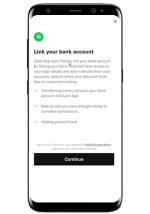
Puoi aggiungere la tua carta di credito dopo aver collegato correttamente la carta di debito o il conto bancario.
L'app Cash ti rimborserà per i pagamenti effettuati con la tua carta di credito?
È possibile ottenere un rimborso da Cash App per una transazione effettuata con la tua carta di credito, ma non c'è garanzia che la tua richiesta venga approvata. Cash App ha dichiarato nei suoi termini di servizio che non si assumerà alcuna responsabilità per problemi relativi ai trasferimenti riusciti.
Se la piattaforma Cash App funzionava normalmente e hai trasferito denaro con successo ma al destinatario sbagliato, o sei stato truffato, non potrai richiedere un rimborso immediato. In questi casi, dovrai richiedere un rimborso per l'app Cash al destinatario.
Contatta i rappresentanti del servizio clienti di Cash App per aiutarti a decifrare cosa è possibile e quali passi intraprendere per riavere i tuoi soldi. Poiché il trasferimento di denaro è andato a buon fine, Cash App non è legalmente responsabile di risarcirti per eventuali perdite di denaro.
Queste sono le situazioni più probabili in cui Cash App ti rimborserà per i trasferimenti di denaro:
- Il destinatario ha accettato di restituire il pagamento.
- Sei riuscito ad annullare il pagamento prima che fosse finalizzato.
- Hai contattato l'assistenza clienti di Cash App e hai contestato con successo il pagamento.
L'utilizzo di uno qualsiasi dei passaggi precedenti nell'interfaccia dell'app Cash è semplice. Se sei stato truffato, però, questa è la situazione più difficile da cui potresti ottenere un rimborso per l'app Cash. Se una truffa prevedeva l'addebito di un importo errato o un doppio pagamento, è possibile che la controversia sul rimborso abbia esito positivo. Al di fuori di tali situazioni che possono essere facilmente dimostrate, le controversie con successo sul rimborso di denaro sull'app Cash sono rare.
Come ricevere un rimborso dall'app Cash
Tenendo presenti le informazioni di cui sopra, se desideri ottenere un rimborso per un pagamento effettuato con la carta di credito da cui hai inviato il pagamento, fai clic sul pulsante Rimborso dalla schermata iniziale. Oppure puoi contattare il destinatario e chiedergli di seguire i passaggi seguenti per rimborsarti:
- Vai alla "Scheda Attività" dalla schermata iniziale dell'app Cash.
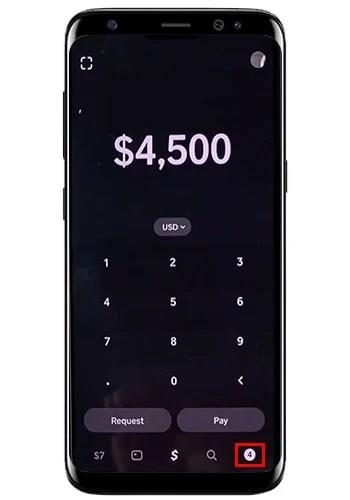
- Seleziona il pagamento che desideri provare e rimborsare.
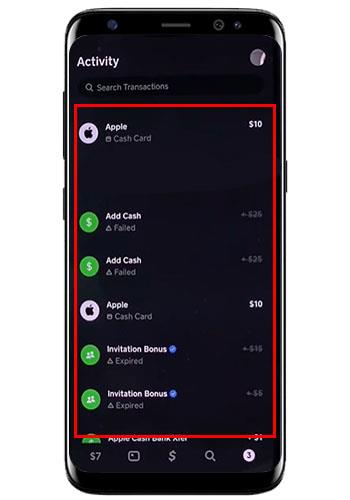
- Tocca l'icona dei tre punti.
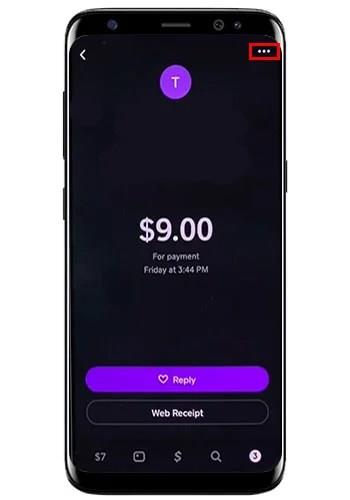
- Scegli "Rimborso".
- Premere OK."
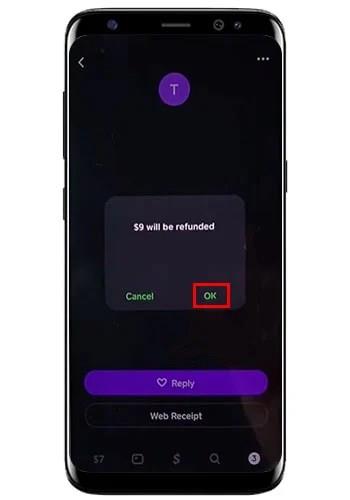
Domande frequenti
Puoi utilizzare una carta di credito collegata per aggiungere denaro alla tua carta Cash App?
No, utilizzando una carta di credito non puoi aggiungere fondi alla tua carta Cash App. Per aggiungere denaro alla tua carta Cash App, utilizza un conto bancario collegato o una carta di debito o chiedi ad amici o familiari su Cash App di inviarti fondi. Se non puoi fare nessuna di queste cose, vai in un negozio e ricarica fisicamente la tua carta Cash App.
Puoi utilizzare Cash App solo con una carta di credito?
L'app Cash richiede un conto bancario e una carta di debito per verificare il tuo account, quindi dovrai prima collegarli. Una carta di credito può essere utilizzata anche per pagare direttamente i pagamenti e non può finanziare il saldo dell'app Cash.
Posso avere due carte di credito sul mio conto Cash App?
È possibile aggiungere un solo credito al tuo account Cash App. Se devi utilizzare una carta diversa da quella attualmente collegata, dovrai rimuovere la carta originale.
L'app Cash addebita un costo per l'utilizzo della mia carta di credito?
Sì, l'app Cash addebiterà una commissione del 3% quando invii denaro o effettui pagamenti con la tua carta di credito.
Rendi più agevole l'invio di denaro con la tua carta di credito sull'app Cash
L'app Cash è un ottimo modo per effettuare pagamenti o inviare denaro a familiari e amici sulla piattaforma. Anche se utilizzi una carta di credito, devi collegare una carta di debito e il tuo conto bancario al tuo account Cash App per utilizzare questa funzione.
Quali vantaggi hai tratto dall'utilizzo della tua carta di credito nell'app Cash? Fateci sapere nei commenti qui sotto.